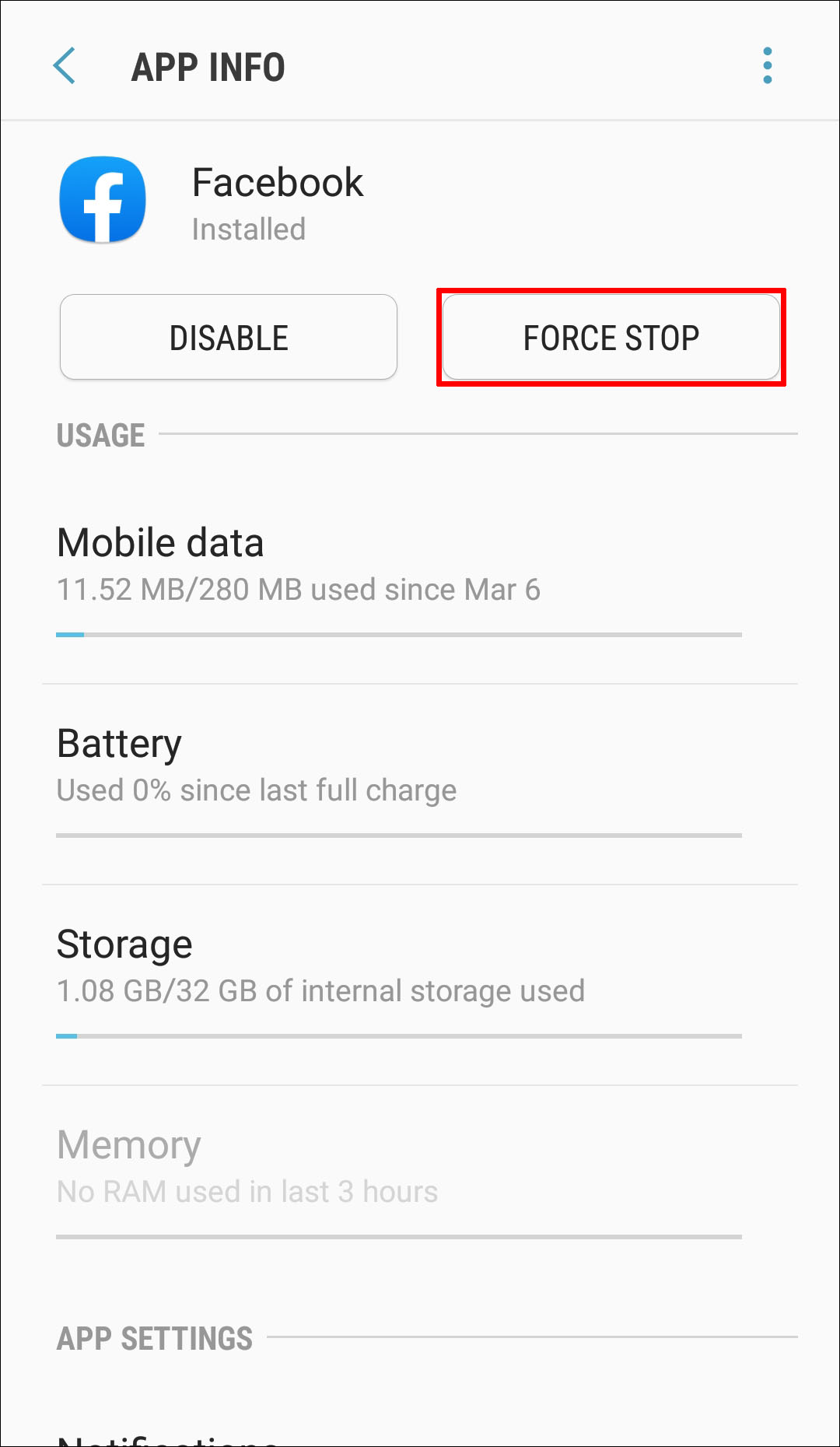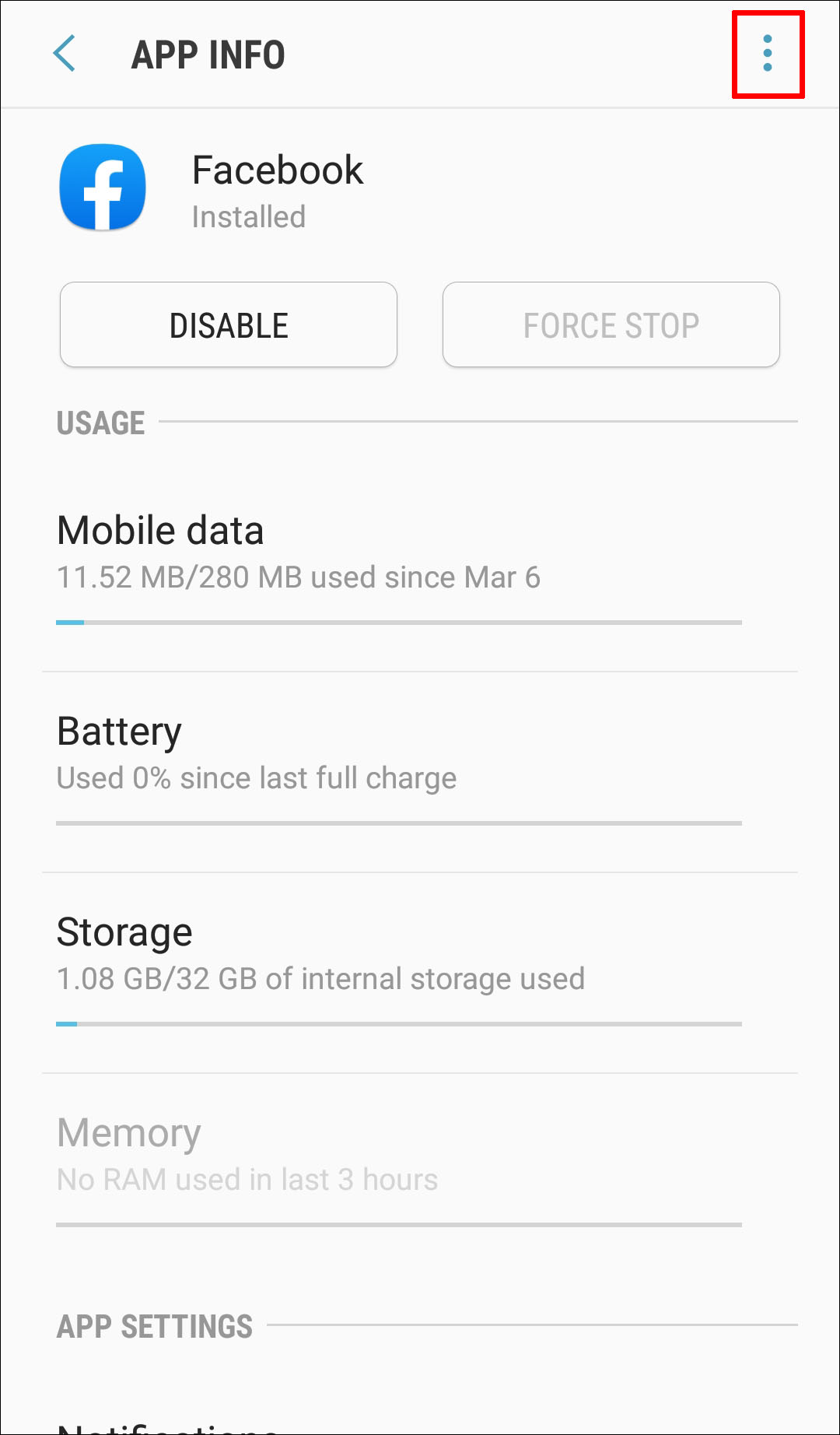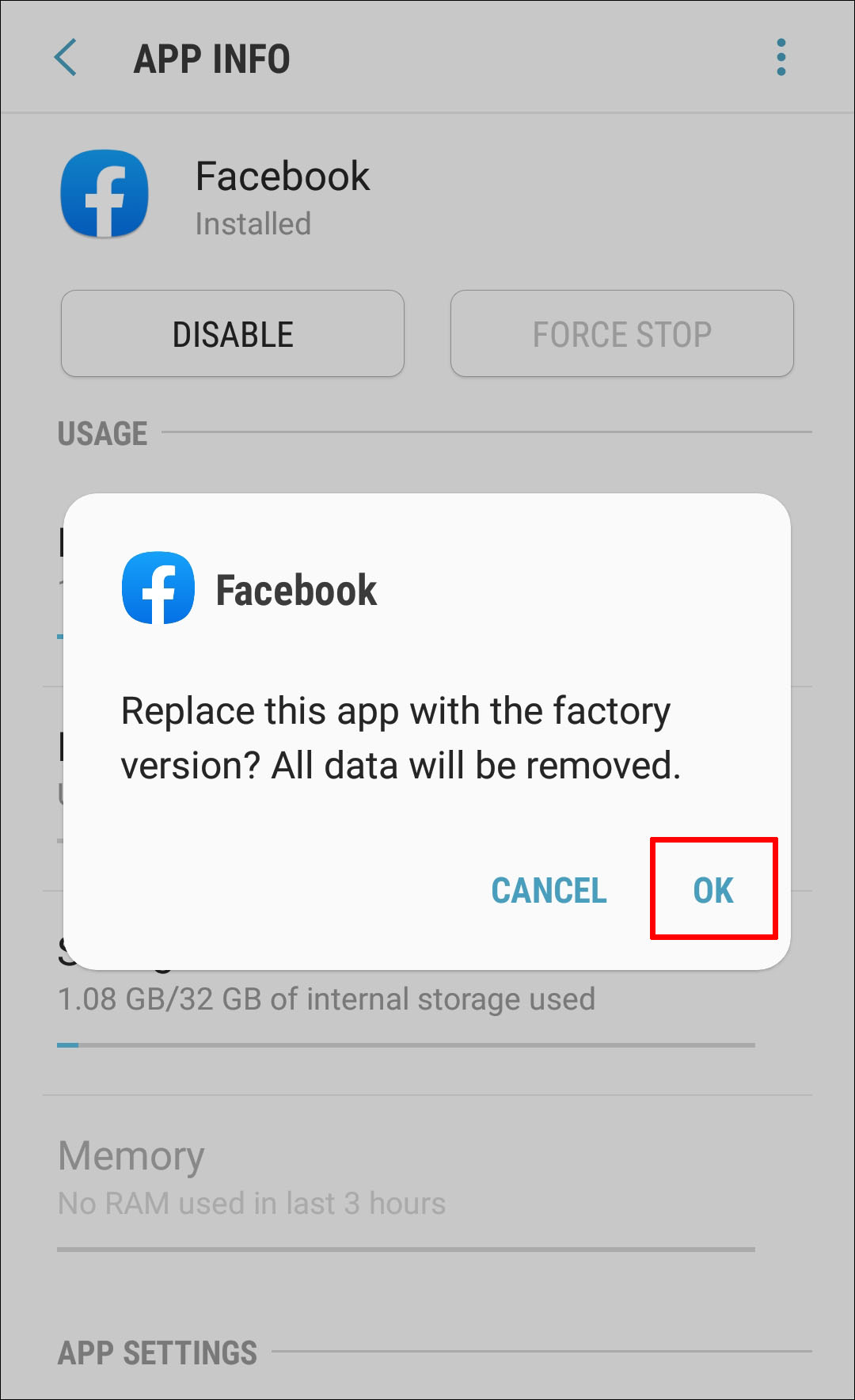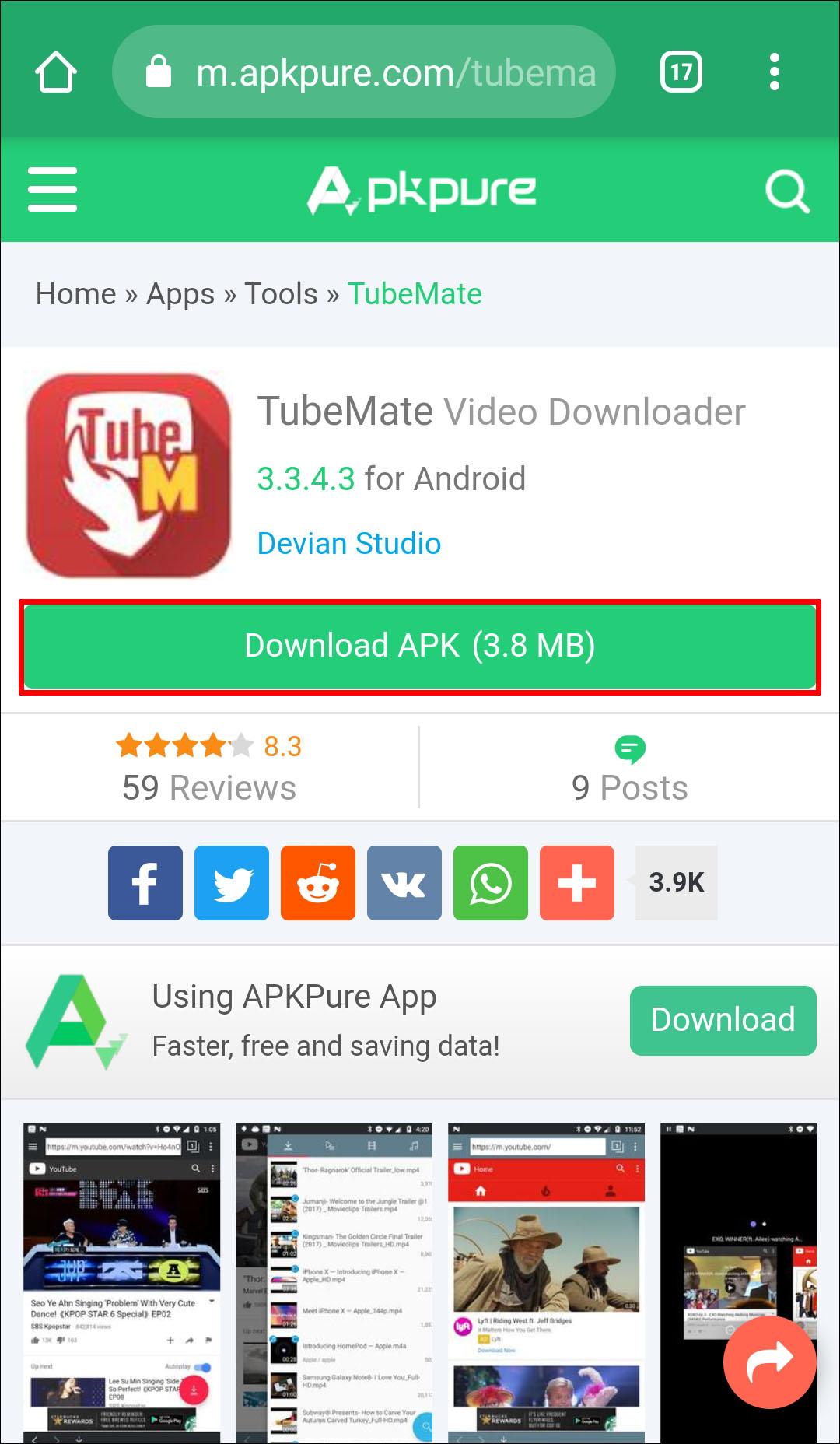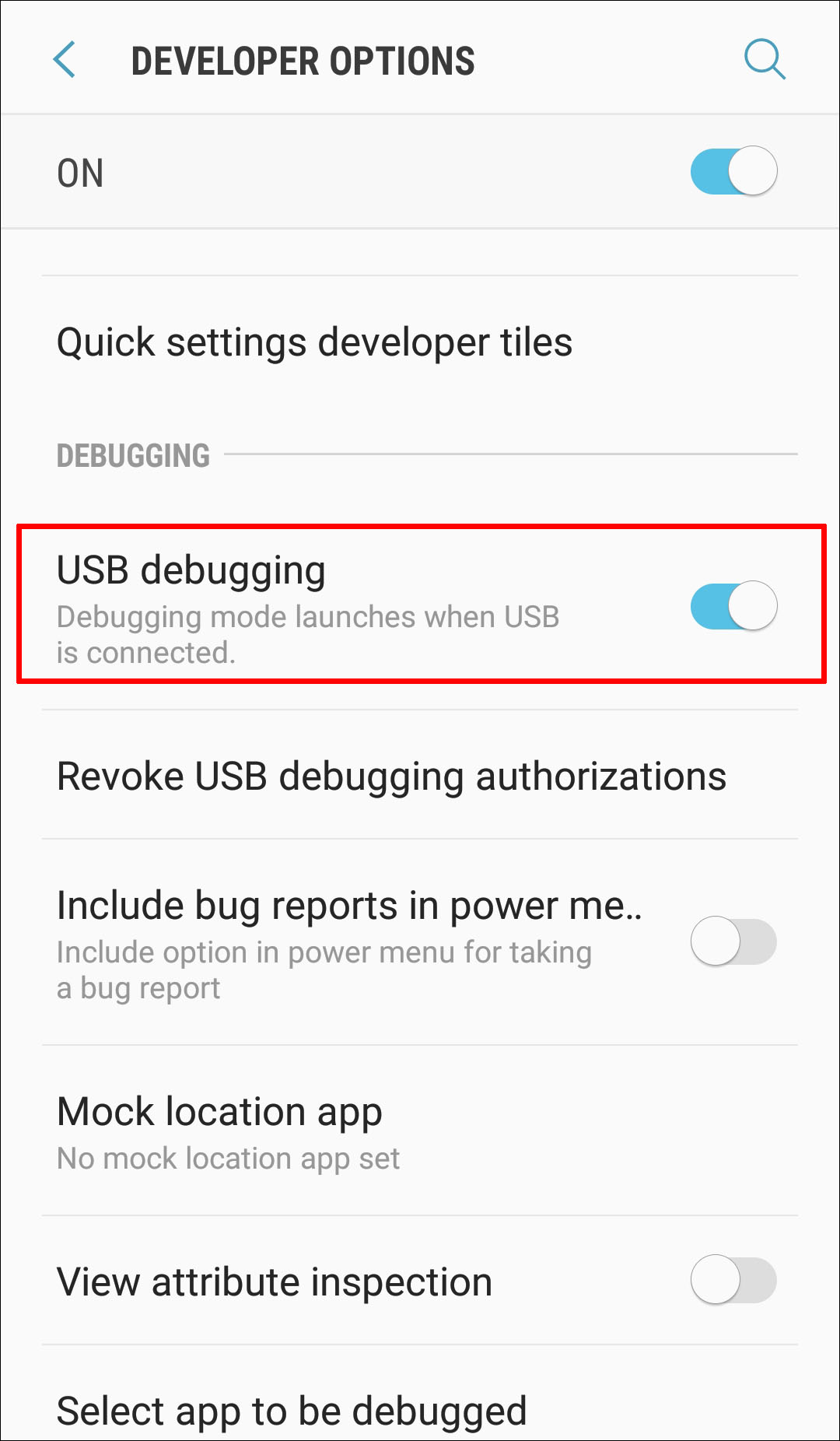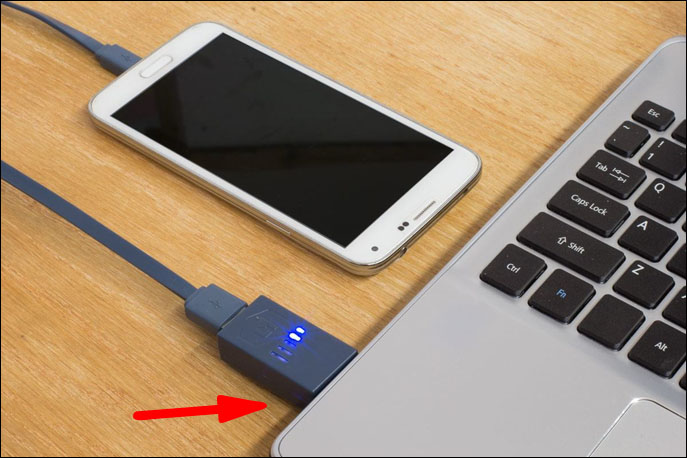Как понизить версию приложения Android
Если вы пользователь Android, вы, вероятно, загрузили одно или два приложения, которые не совсем соответствуют тому, что вам нужно. Возможно, его использование недостаточно интуитивно понятно, и навигация по меню затруднена, или, может быть, в других приложениях есть лучшие функции. Это может быть неприятно, когда ваше любимое приложение не работает должным образом! К счастью, есть способ понизить версию приложения Android, и вам больше не придется беспокоиться об этих проблемах.
В этой статье мы покажем вам, что нужно сделать, чтобы понизить версию любого приложения на Android.
Программы для Windows, мобильные приложения, игры - ВСЁ БЕСПЛАТНО, в нашем закрытом телеграмм канале - Подписывайтесь:)
Как понизить версию приложения на Android?
Всякий раз, когда от разработчика поступает новое обновление приложения, Google Play автоматически выполняет обновление, фактически обновляя приложение до последней версии. Обновление обычно происходит в фоновом режиме без вашего ведома. В результате вам может потребоваться работать с версией приложения, которая либо слишком ошибочна для использования, либо слишком сложна, либо просто не имеет функций, необходимых для вашего образа жизни. Понижение версии приложения возвращает его к более старой версии.
Способы понизить версию приложения на Android
Понижение версии приложения может осуществляться в двух формах: с root-доступом или без него. Давайте посмотрим на разницу.
При наличии root-доступа ваше устройство должно быть рутировано. Рутирование — это процесс разблокировки операционной системы устройства для получения административных привилегий. К ним относятся изменение программного кода и установка приложений, которые обычно блокируются производителем. Рутирование — это эквивалент джейлбрейка на устройствах iOS.
Получение рут-прав — рискованный процесс. Внесение изменений в код производителя делает ваше устройство более уязвимым для хакеров и вредоносных программ. Кроме того, вы теряете гарантию на свой телефон. Однако рутированное устройство дает большую свободу. Вы даже можете удалить встроенные приложения, которые вам не нужны.
Понижение версии приложения без root-доступа означает, что вы вернетесь к более старой версии вашего любимого приложения без разблокировки операционной системы. Это то, что опытные разработчики называют «безопасным» методом перехода на более раннюю версию, поскольку он несет меньший риск. Если вы решите переустановить последнюю версию приложения, вы сделаете это без проблем. Единственная загвоздка заключается в том, что вы остаетесь заблокированными для десятков приложений, которых нет в официальном магазине приложений производителя.
Теперь давайте посмотрим, какие шаги необходимо предпринять для перехода на более раннюю версию приложения на Android — с root-доступом и без него.
Как понизить версию приложения на Android с помощью Root?
Для пользователей с root-правами понизить версию не так уж сложно. Чтобы понизить версию вашего устройства, выполните следующие действия:
- Перейдите в папку, в которой хранится приложение, и удалите его APK-файл. APK-файл на самом деле является устанавливаемой частью приложения. Навигация по файловой системе Android с правами root позволяет легко найти, где ваше устройство хранит свои приложения.
- После этого перейдите в резервную копию нескольких каталогов и загрузите другую версию из Google Play или где-либо еще. При этом убедитесь, что новая версия совместима с вашим устройством. Также убедитесь, что вы можете отслеживать расположение новых APK-файлов в локальном хранилище.
- Скачать AppDownerстороннее приложение, которое помогает устанавливать приложения на устройства с root-доступом.
- После установки AppDowner выберите новые APK-файлы в локальном хранилище.
- Нажмите «Установить APK». С этого момента AppDowner сможет завершить работу.
Как понизить версию приложения на Android без рута?
Если вы решите использовать более безопасный подход и перейти на более раннюю версию без рута, вы можете сделать это тремя способами:
1. Удаление последних обновлений
Не все обновления работают должным образом. Например, если на вашем устройстве установлена устаревшая версия Android, новейшая версия вашего любимого приложения может быть несовместима со старой операционной системой вашего устройства. В таких случаях вам необходимо удалить самые последние обновления. Вот как это сделать:
- Откройте «Настройки» вашего телефона. Настройки имеют форму шестеренки.

- Нажмите «Приложения».


- Откройте приложение, версию которого вы хотите понизить.

- Нажмите «Принудительно остановить». Это приведет к тому, что приложение будет бездействовать во время перехода на более раннюю версию.

- Нажмите на многоточие (три точки в правом верхнем углу экрана).

- Нажмите «Удалить обновления». На этом этапе ваше устройство попросит вас подтвердить, что вы хотите заменить приложение заводской версией.

- Нажмите «ОК» для подтверждения.

На этом этапе вы восстановите самую базовую версию приложения, которая должна работать без проблем. Единственная проблема с этим подходом заключается в том, что он может работать не для всех приложений. Некоторые обновления определенных приложений просто невозможно удалить.
2. Установка более старой версии из стороннего магазина приложений
В настоящее время вы не можете понизить версию приложения непосредственно из Google Store. Однако вы можете легко найти более старые версии самых популярных на сегодняшний день приложений в сторонних магазинах приложений. К ним относятся ApkMirror, UpToDownи ApkPure. Теперь давайте воспользуемся ApkMirror, чтобы продемонстрировать, что вам нужно сделать, чтобы понизить версию выбранного вами приложения:
- Откройте «Настройки».

- Нажмите «Приложения».


- Откройте приложение, версию которого вы хотите понизить.

- Нажмите «Удалить». Текущая версия приложения будет удалена с вашего устройства.

- Нажмите «Безопасность» и установите флажок «Неизвестные источники». Это гарантирует, что ваша система принимает сторонние приложения.
- Перейдите в ApkMirror и загрузите нужную версию приложения.
- Установите приложение на свое устройство.


Проблема с этим подходом заключается в том, что вы теряете все данные вашего приложения. Поэтому перед удалением текущей версии обязательно сделайте резервную копию своих данных.
3. Переход на более раннюю версию с помощью Android Debug Bridge (ADB)
Необходимость начинать с нуля после потери всех данных вашего приложения может быть весьма раздражающей. К счастью, есть способ избежать этого. Он включает в себя Android Debug Bridge — инновационную технологию, используемую для безопасного выполнения команд и установки приложений на ваше устройство.
Программы для Windows, мобильные приложения, игры - ВСЁ БЕСПЛАТНО, в нашем закрытом телеграмм канале - Подписывайтесь:)
Прежде чем начать процесс, вам необходимо сделать две вещи:
- Включите отладку по USB на телефоне.


- Установите драйверы Fastboot и ADB на свой компьютер.
Как только это будет решено, сделайте следующее:
- Подключите Android-устройство к компьютеру с помощью USB-кабеля.

- Разрешить отладку по USB.


- Загрузите APK-файлы нужной вам версии приложения.


- Скопируйте файлы APK и вставьте их в папку с инструментами ADB.
- Находясь в папке ADB, удерживайте клавишу «Shift» и щелкните правой кнопкой мыши пустое место.
- В появившемся контекстном меню нажмите «Открыть окно PowerShell здесь». Должно открыться командное окно.
- Выполните следующую команду:
adb push app.apk /sdcard/app.apk
оболочка adb pm install -r -d /sdcard/app.apk
В приведенной выше команде «app.apk» должно быть именем загруженного APK-файла. Например, если вы понижаете версию Instagram, команда должна выглядеть следующим образом:
adb push instagram.apk /sdcard/instagram.apk
оболочка adb pm install -r -d /sdcard/instagram.apk
После успешного выполнения приведенной выше команды вы понизите версию приложения. Вы можете открыть приложение как обычно.
Дополнительные часто задаваемые вопросы
Потеряю ли я свои данные при понижении версии приложения для Android?
Это зависит от используемого метода. Если вы удалите текущую версию и замените ее более старой версией из стороннего магазина приложений, вы потеряете все свои данные. Если вы понизите версию с помощью ADB, вы сохраните все свои данные.
Могу ли я обновиться до последней версии после понижения версии моего приложения для Android?
Да, вы можете! Вам просто нужно посетить Google Store и установить текущую версию приложения. Вы также можете получить его из сторонних магазинов приложений.
Безопасно ли рутирование моего Android?
Если вы не устанавливаете какое-либо программное обеспечение, которое может поставить под угрозу ваше устройство или отправить ваши личные данные через Интернет, рутирование совершенно безопасно и полезно по многим причинам. Устройства с рут-доступом могут позволить пользователям использовать собственные прошивки и сторонние приложения, которые часто не поддерживаются операторами связи.
Выберите то, что лучше всего подходит для вас
Частые обновления приложений необходимы, особенно для безопасности вашего устройства, но не каждое обновление может работать на вашем устройстве. Некоторые из них могут изменить внешний вид и общий дизайн вашего любимого программного обеспечения и сделать его менее интуитивным. Всякий раз, когда вы оказываетесь в такой ситуации, всегда можно выбрать более раннюю версию приложения. Благодаря этой статье у вас теперь есть пошаговые инструкции о том, как понизить версию любого приложения Android, представленного на рынке.
Каков ваш опыт перехода на более раннюю версию приложения? Дайте нам знать в разделе комментариев ниже.